
Ak sa potrebujete pozrieť na všetky existujúce používateľské účty, ktoré používajú vaše zariadenie, v tejto príručke sa dozviete štyri spôsoby, ako to urobiť v systéme Windows 10..
V systéme Windows 10 môžete rýchlo skontrolovať všetky podrobnosti všetkých používateľských účtov. Ak váš osobný počítač používa viac osôb alebo ak máte viac ako jeden používateľský účet, ak potrebujete skontrolovať úplné informácie o všetkých používateľských kontách, pomôže vám tento článok. V niektorých prípadoch bude pravdepodobne potrebné zobraziť aj skryté používateľské účty dostupné vo vašom systéme, napríklad účet správcu, ktorý je v predvolenom nastavení zakázaný..
Ak chcete zobraziť všetky existujúce účty v systéme Windows 10, existuje niekoľko spôsobov, ako zobraziť tieto informácie pomocou vstavaných nástrojov a príkazového riadka.
V tejto príručke sa dozviete štyri spôsoby, ako zobraziť zoznam všetkých účtov dostupných v systéme Windows 10..
- Zobrazte všetky účty pomocou aplikácie Nastavenia
- Zobrazte všetky účty pomocou konzoly Správa počítača
- Ako zobraziť všetky účty v systéme Windows 10 pomocou príkazového riadku
- Zobraziť všetky účty s PowerShell
Zobrazte všetky účty Windows 10 pomocou aplikácie Nastavenia.
Najjednoduchší spôsob, ako zobraziť účty dostupné na vašom zariadení, je aplikácia Nastavenia:
- Otvorte aplikáciu stlačením tlačidla Win I.
- Prejdite do skupiny nastavení "Účty".
- Kliknite na časť vľavo. „Rodina a ďalší používatelia“.
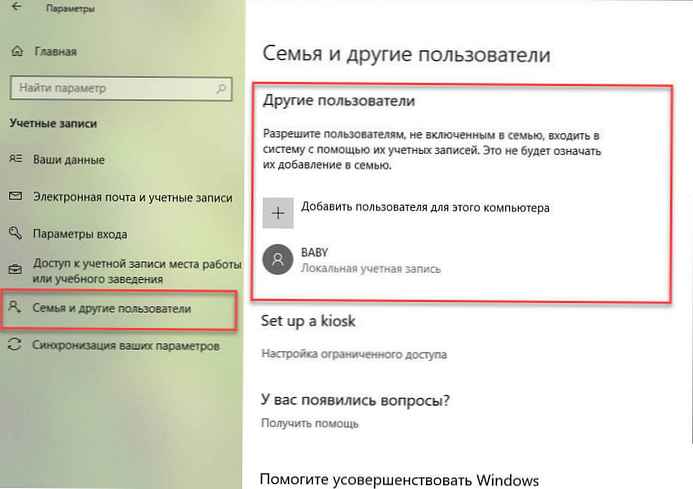
Na tejto stránke nájdete existujúce používateľské účty nakonfigurované vo vašom počítači, ale táto stránka má obmedzenia, pretože neobsahuje vstavané používateľské účty, napríklad vstavaný účet správcu. .
Okrem toho si všimnete, že nie je zadaný ani aktuálny používateľský účet, je to preto, že tieto informácie sa zobrazujú na stránke „Vaše údaje“..
Zobrazte všetky účty pomocou konzoly Správa počítača.
Ak používate systém Windows 10 Pro, pomocou konzoly Správa počítača môžete zobraziť všetky účty v zariadení.
- Kliknite pravým tlačidlom myši na tlačidlo "Štart" a vyberte z ponuky „Správa počítačov“.
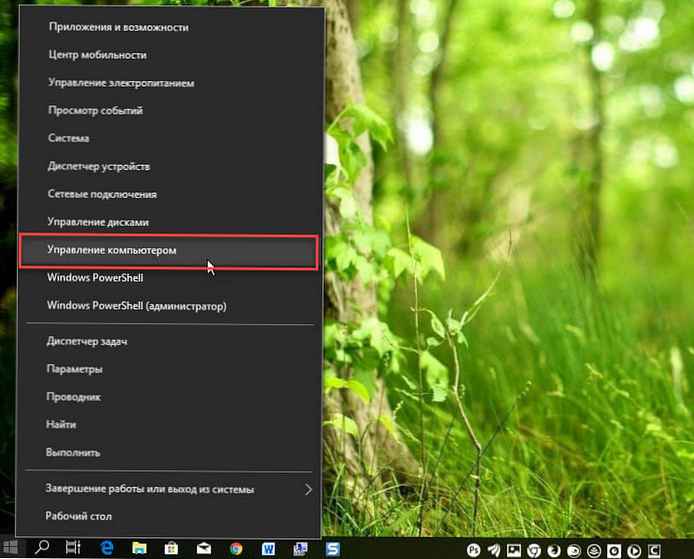
- Na konzole prejdite na nasledujúcu cestu:
Lokálni používatelia a skupiny → Používatelia
Zobrazí sa zoznam všetkých účtov vytvorených v systéme Windows 10.
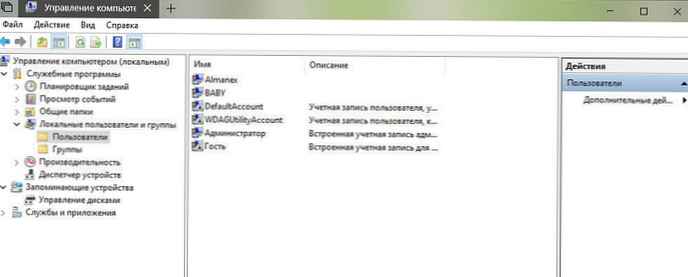
Ako zobraziť všetky účty systému Windows 10 pomocou príkazového riadku
V systéme Windows 10 môžete pomocou jediného príkazu rýchlo skontrolovať úplné informácie o všetkých používateľských kontách.
- Otvorte príkazový riadok, zadajte nasledujúci príkaz a stlačte kláves Enter.
Zoznam wmic užívateľských účtov je plný
Uvidíte nasledujúce podrobnosti:
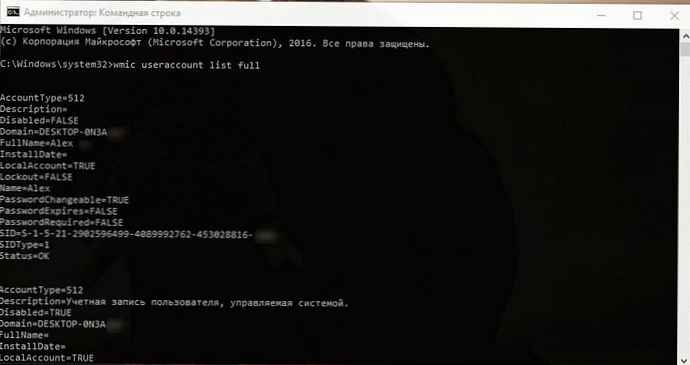
Úplne prvý účet vstavaný účet správcu je účet v predvolenom nastavení deaktivovaný - tento skrytý účet správcu však môžete povoliť, ak to potrebujete.
Druhý účet - Používateľský účet spravovaný systémom podľa popisu v popise. Ak používate Windows 10.
Hosťujúci účet tretieho účtu .
Posledné používateľské konto, ktoré sa používa na prístup k počítaču. Ak máte viac používateľských účtov, nájdete ich pod sebou.
Na obrazovke príkazového riadka je vidno niekoľko detailov. Uvidíte nasledujúce:
- Typ účtu
- popis
- Celé meno
- Dátum inštalácie
- Stav miestneho účtu
- Stav blokovania
- Krstné meno
- Heslo je možné zmeniť
- Platnosť hesla vyprší
- Heslo je potrebné alebo nie
- SID
- Typ SID
- postavenie
Typ účtu = 512 označuje, že všetky účty sú bežné. Ak je počítač pripojený k doméne, môžete vidieť ďalšie hodnoty, napríklad 256 (dočasný duplikátový účet), 2048 (doména dôveryhodného účtu), 4096 (pracovná stanica trustového účtu) alebo 8192 (server dôveryhodných účtov).
Zakázané = FALSE / TRUE, označuje, či je tento konkrétny účet aktívny alebo nie. Ak je nastavená na FALSE, to znamená, že váš účet nie je aktívny a naopak.
PasswordChangable = TRUE / FALSE označuje, či je možné zmeniť heslo pre tento účet. Ak je nastavená na TRUE, potom to môžete zmeniť.
PasswordExpired = TRUE / FALSE ohlási vek hesla pre tento používateľský účet po určenom časovom období.
Zobraziť všetky účty s PowerShell
Okrem toho môžete dokonca použiť jeden príkaz v PowerShell na zobrazenie zoznamu s podrobnými informáciami o každom účte dostupnom v systéme Windows 10.
- Otvorte program PowerShell ako správca.
- Ak chcete zobraziť všetky existujúce účty, zadajte nasledujúci príkaz a stlačte kláves Enter:
Get-LocalUser
- Zobrazí sa zoznam všetkých účtov nakonfigurovaných na vašom zariadení s ich popisom a aktivitou.

Ak potrebujete exportovať zoznam účtov do textového súboru, do príkazu môžete pridať nasledujúce položky. Napríklad:
Get-LocalUser> c: \ path \ to \ output \ folder \ list.txt
Ak bol jeden z účtov vytvorený pomocou účtu Microsoft, názov účtu bude obsahovať iba prvých päť písmen e-mailovej adresy.
Toto sú základné veci, ktoré potrebujete vedieť, aby ste pochopili podrobnosti všetkých používateľských účtov v počítači so systémom Windows 10..











